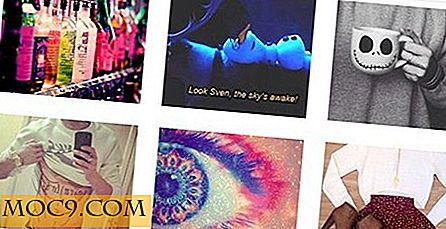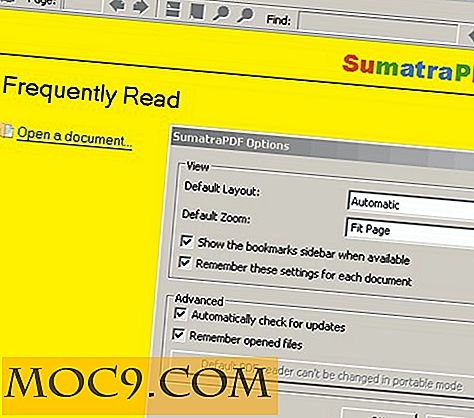Как да настроите компютъра си (и да покриете вашите песни!) С CCleaner
CCleaner е лесна за използване система за оптимизация на системата, поверителност и почистване, създадена с оглед на масите. Опростеното оформление на това приложение позволява на начинаещия потребител да извършва бързо и лесно настройване на своя компютър, базиран на Windows. Резултатите говорят сами за себе си - система с по-бърза работа, която има допълнително и ценно свободно място на твърдия диск. CCleaner също ще премахне песните, оставени от навиците ви за сърфиране, като ви предпазва от любопитни очи.

В този урок ще ви разкажа за основите на компютърната настройка.
Инсталирайте CCleaner
Инсталирането на CCleaner е толкова лесно, колкото изтеглянето на инсталатора и ходенето през съветника. Няма тежки въпроси или сложни стъпки за конфигуриране. Всъщност, единствената промяна, която направих в конфигурацията по подразбиране, беше премахването на отметката до " Добавяне на CCLeaner Yahoo! Toolbar и използвайте CCleaner от браузъра си ". Целият процес на инсталиране отнема само минути, за да бъде завършен, а пакетът е безплатен за шпионски и зловреден софтуер.

Кликнете, за да уголемите
Конфигурирайте CCleaner
След като инсталирате CCleaner, стартирайте приложението чрез менюто за стартиране или иконите на работния плот. Кликнете върху раздела Опции отляво, след което кликнете върху Настройки . В долната част на прозореца можете да изберете бутона за заличаване на защитен файл, след което да изберете нивото на защита, което желаете. Простото презаписване ще е достатъчно за средния потребител. Ако се притеснявате, че някой може да възстанови файловете, които са изтрити от CCleaner, можете да изберете по-високо ниво на сигурност. Опцията Gutman ще направи невъзможно възстановяването на такива файлове.

Кликнете, за да уголемите
Пускане на почистващото средство
След като конфигурирате настройките си, можете да започнете процеса на почистване, като кликнете върху раздела Почистващо устройство, който също се намира отляво. Изборът по подразбиране тук най-вероятно ще ви донесе резултатите, които търсите. Кликнете върху Анализирайте и дадете на CCleaner няколко минути, за да извършите оценка на компютъра си. Инструментът ще сканира избраните местоположения, търсейки файлове, които се считат за кандидат за изтриване.
След 147 секунди моето сканиране разкри, че мога да премахна 197.8MB боклук файлове. Под резюмето на анализа можете да намерите списък на конкретните файлове, които ще бъдат изтрити, ако решите да продължите. Всичко останало е да кликнете върху бутона " Пусни почистване " и да изчакате магията да се случи. Ако сте избрали високо ниво на защитено изтриване на файлове, трябва да очаквате процесът да отнеме няколко минути, за да бъде завършен. За да изчистите някои допълнителни файлове, изчакайте приключването на почистването, след това изберете раздела " Приложения" и го стартирайте отново.
Това би трябвало да ускори компютъра ви малко и свободното пространство, което създадохте, определено е допълнителен бонус.

Кликнете, за да уголемите
Почистване на регистъра
Едно от най-добрите начини за използване на този инструмент е Registry cleaner. Поради броя на заявките, които съхраняват информация в регистъра, е доста лесно проблемите да се натрупват. Това може да доведе до забавяне на системата или грешки. CCleaner сте покрити. Просто изберете раздела "Регистриране" от лявата страна и кликнете върху бутона " Сканиране на проблеми ". След няколко минути трябва да видите пълен списък на откритите проблеми. Кликнете върху Решете избраните проблеми, за да започнете почистването на системния регистър.
Силно ви насърчавам да кликнете върху " Да", когато получите подкана да архивирате регистъра си. Запазете резервния файл до място, което ще запомните. По подразбиране местоположението е папката ви "Документи", което е също толкова добро място, колкото всяко друго. Регистрацията е много крехка и ако имате резервно копие, ще можете да се възстановите от всякакви потенциални проблеми. Не се страхувайте обаче, че използвах CCleaner на десетки компютри и не съм имал никакви инциденти.

Сега можете да приключите с изчистването на системния регистър, като щракнете върху бутона Fix All Selected Issues . След като сте завършили, кликнете върху бутона за затваряне и застанете на гърба. Току-що сте настроили компютъра си и сте свършили доста добра работа!
Допълнителни инструменти
CCleaner идва с някои допълнителни инструменти, които да ви помогнат да запазите компютъра си във форма на върха. Избирането на раздела " Инструменти" от лявата страна отваря инструментите за управление "Деинсталиране и стартиране". Деинсталирането е по същество същият като Добавяне и премахване на програми в контролния панел на Windows. Допълнителният бонус е, че можете също да изтриете записи за приложения, които преди са били премахнати, но все пак да се показват в списъка с програми.
Мениджърът за стартиране ви позволява да деактивирате или изтривате клавишите за стартиране на регистъра. Трябва само да изберете програмата, която вече не искате да се изпълнява при стартиране и да я изтриете или деактивирате. Ако сте начинаещ потребител, бих препоръчал да деактивирате такива записи, по този начин, ако направите грешка, можете да активирате програмата отново на по-късна дата.
Един последен съвет - ако не знаете каква е програмата, не го изключвайте, защото може да се нуждаете от нея. Ако имате притеснения относно определена програма, опитайте да го наименувате и вероятно ще намерите известна информация за нейната цел.
Полезни ресурси
- Списък с функции на CCleaner
- Помощ и подкрепа
- Дискусионен форум